- ひも(荷造り用)、またはロープ
- 三脚
- マジックペン
- クリップ
- はさみ
- デジタルカメラ
- プリンター
- ほうき
光でてじな

デジタルカメラで動画が撮影できるのは当たり前です。
では、動画機能を使わなくても動画ができたりするのを知っていますか。挑戦してみましょう。

はさみを使う時には、ケガをしないように十分に注意しましょう。

車のこない公園などの安全なところに三脚をたててカメラをセットします。カメラのうつっている範囲を確認し、目印のひもをおきます。そのひもを30等分にしてマジックペンで印をつけます。下が土であれば木の棒などで直接土に書いてもかまいません。

その場でほうきにまたがり印のついたところでジャンプし、その瞬間を撮影します。みんなでかけ声をかけるとうまくいきます。印をつけたところでジャンプし、次の印に進んでジャンプする。この撮影を30回行います。
※必ず飛びあがっているところを撮影します。再生モードで確認し、失敗していたら同じところで飛び上がり、撮影していきます。
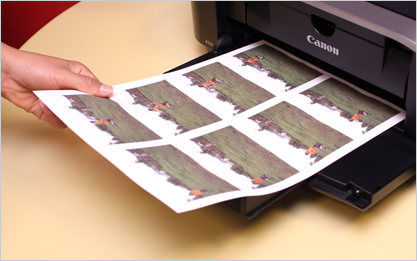
とった写真をプリントしましょう。プリントする場合にはあまり大きなサイズにしないで、タテが5cm(A8あるいはA9サイズ)くらいの方がパラパラ動画にした時に扱いやすいです。
キヤノンのインクジェットプリンターに付属しているEasy-Photo Printを使う場合は、「写真印刷」をえらび、「3. レイアウト」の設定でフチあり8面を選択すると適度な大きさになります。
他には、パソコンの写真フォルダの中で印刷したい写真をえらび、印刷をすると設定の途中でプリントのレイアウトがえらべますので、9枚前後のレイアウトをえらびましょう。

パラパラ動画はクリップでとじる部分に(タテあるいは右側)全体の1/3くらいの余白をおいた方がきれいに見られます。プリントした写真の1.5倍くらいの長さに画用紙を切りましょう。

プリントした写真をはさみで切り、用意した画用紙にはり付けましょう。余白の向きや写真の順番に気をつけましょう。順番通りにかさね、余白の部分にクリップをはさめば完成です。
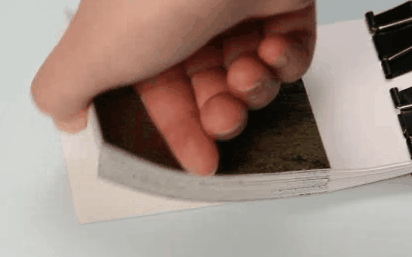
実際に作ったパラパラ動画を見てみましょう。初めはゆっくり、だんだん速くなるように、1枚、1枚の動きの間隔に変化をつけると、より楽しく見られます。
テレビなどの映像は、1秒間におよそ30枚の画像からできています。この1枚を1フレームと呼びます。右のように1枚ずつの絵を並べてめくっていくと動いているように見えます。このように1フレームごとに撮影して作品を作るのがアニメーションです。
山村 紳一郎(やまむら しんいちろう)先生
さまざまな雑誌や書籍、イベントで自然科学の最先端情報から科学の楽しみ方・遊び方を、紹介・提案し続けるサイエンスライター。
和光大学非常勤講師。成蹊学園サステナビリティ教育研究センター客員フェロー。
紙に絵を描いてパラパラアニメを作ってみよう。
例えば、亀にリンゴが落ちてきて、亀がビックリして止まったりとか工夫してみてください。鉛筆で描いたものに色をつけるともっと楽しくなります。このパラパラアニメは、テレビや映画で観るアニメーションの基本となるものです。

オリジナルのパラパラアニメを作ろう!
おもしろい動画を作ってわかったことを順序よく実験ノートにまとめよう。
光でてじな
レンズとミラーを作ってみよう
カメラを作ってみよう
望遠鏡を作ってみよう
色で遊んでみよう
太陽光を利用しよう